CH Play bị lỗi như lỗi không tải được ứng dụng, lỗi máy chủ sẽ ảnh hưởng rất nhiều đến trải nghiệm. Trong bài viết này, hãy cùng chúng tôi tìm hiểu cũng như tham khảo ngay hướng dẫn cách khắc phục CH Play bị lỗi không vào được trong trường hợp cần thiết nhé.
Một số lỗi CH Play phổ biến, thường gặp
Trong quá trình sử dụng, CH Play có thể gặp một số lỗi tải ứng dụng. Trong đó phổ biến nhất là một số lỗi sau:
- CH Play lỗi không thể truy cập
- CH Play thông báo hết hạn
- CH Play bị lỗi không tải được ứng dụng
- CH Play bị lỗi máy chủ
- Không thể tải ứng dụng trên Google Play
- Google Play bị dừng đột ngột
Cách khắc phục CH Play bị lỗi chi tiết
Mỗi vấn đề khác nhau trên CH Play có cách khắc phục khác nhau. Tuy nhiên, khi bạn không nắm rõ thiết bị của mình đang mắc lỗi gì, hãy thực hiện một số thao tác cơ bản sau đây để xử lý CH Play bị lỗi trên hệ điều hành Android:
Khởi động lại điện thoại
Khởi động lại điện thoại có lẽ là cách đơn giản và được người dùng nghĩ tới đầu tiên khi gặp bất cứ lỗi gì trên điện thoại.
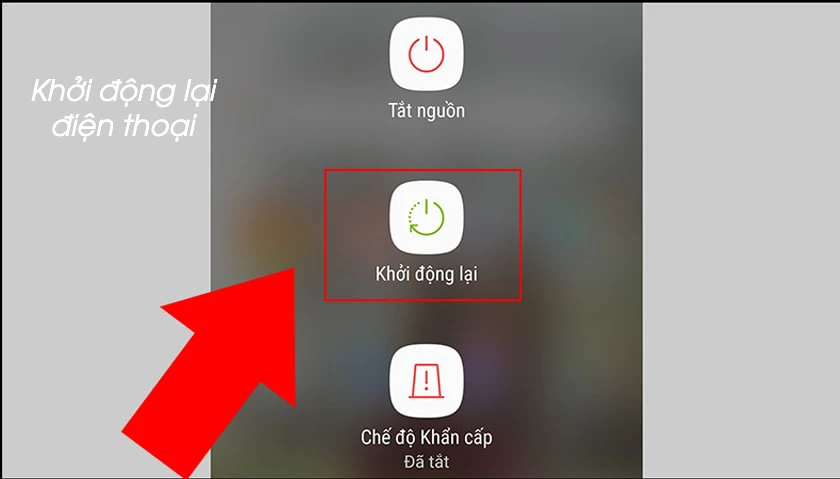
Để khởi động lại thiết bị của mình, bạn hãy nhấn và giữ nút nguồn tới khi màn hình hiện lên các lựa chọn. Lúc này bạn hãy chọn khởi động lại. Sau đó bạn hãy chờ điện thoại lên và vào lại CH Play xem các lỗi đã được giải quyết hay chưa nhé.
Xoá dữ liệu của CH Play để khắc phục lỗi
Hầu hết CH Play bị lỗi không tải được ứng dụng, cách khắc phục đơn giản là người dùng chỉ cần xóa dữ liệu của ứng dụng đó. Đối với CH Play bạn cũng có thể thực hiện như vậy để giải quyết tình trạng này. Các bước xoá dữ liệu của CH Play như sau:
Vào phần Cài đặt => chọn Ứng dụng => chọn Cửa hàng Google Play => chọn Xóa dữ liệu. Sau khi xóa dữ liệu xong bạn hãy thử truy cập lại CH Play để tải ứng dụng.
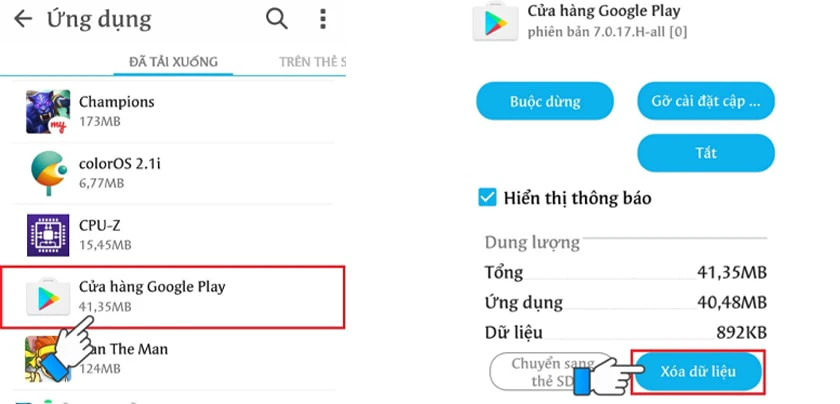
Gỡ cài đặt cập nhật và xoá bộ nhớ Cache của CH Play
Khi CH Play bị lỗi máy chủ, bạn cũng có thể gỡ cài đặt cập nhật và bộ nhớ Cache của CH Play để khắc phục tình trạng này. Gỡ cài đặt cập nhật CH Play là để cho CH Play trở về với phiên bản gốc sau đó CH Play sẽ được cập nhật một cách tự động lên phiên bản mới nhất bình thường.
Để gỡ cài đặt cập nhật ứng dụng CH Play:
- Bước 1: Vào Cài đặt => chọn Ứng dụng => chọn Cửa hàng Google Play
- Bước 2: Ấn vào nút Gỡ cài đặt cập nhật là được.
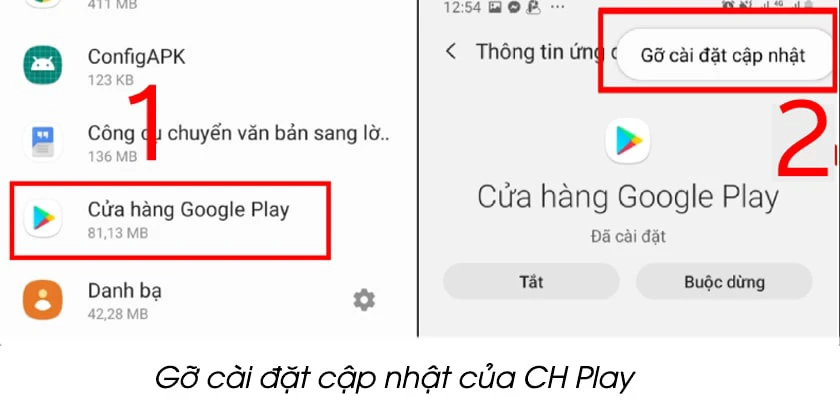
Tiếp đó, bạn cần xóa bộ nhớ cache của Dịch vụ Google Play để hoàn thành việc khắc phục lỗi.
Để xóa bộ nhớ cache của CH Play:
- Bước 1: Vào Cài đặt => chọn Ứng dụng => chọn phần Dịch vụ của Google Play
- Bước 2: Tiếp đó Ấn nút Xóa bộ nhớ cache.
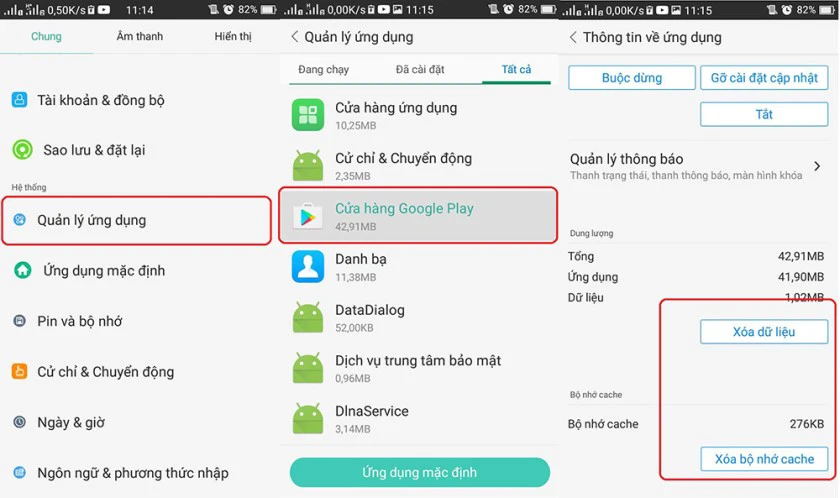
Sau khi hoàn thành xong 2 bước như trên là bạn có thể vào thử CH Play và tải ứng dụng được bình thường rồi nhé.
tải Google Play về máy tính
Cập nhật phiên bản mới cho ứng dụng CH Play
Cách khắc phục CH Play bị lỗi không vào được có thể là do phiên bản đã cũ. Lúc này bạn cần phải cập nhật phiên bản mới cho ứng dụng để có thể hoạt động mượt mà. Dưới đây là chi tiết các bước cập nhật ứng dụng CH Play trên điện thoại của bạn:
- Bước 1: Mở cửa hàng Play trên điện thoại => Mở Menu ở phía góc trái
- Bước 2: Chọn phần Ứng dụng và trò chơi của tôi => tiếp đó bạn hãy chọn vào mục Cập nhật tất cả.
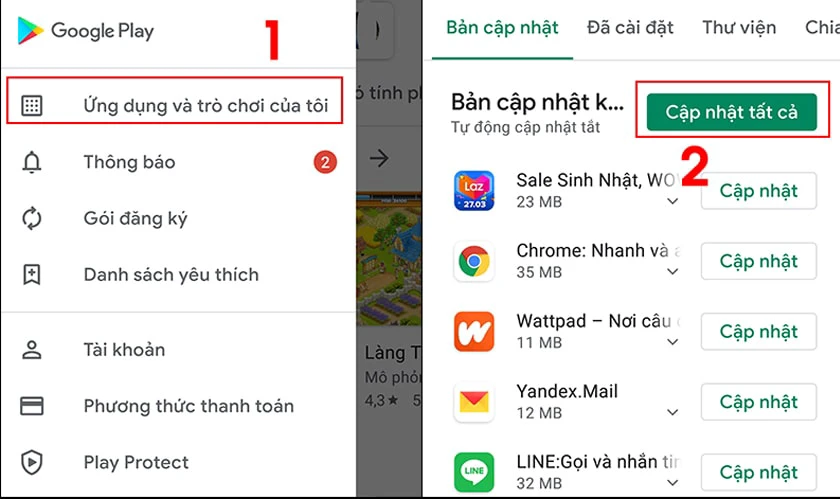
Sau khi bấm cập nhật xong, bạn hãy khởi động lại cho điện thoại của mình và vào lại để xem các lỗi đã được khắc phục hay chưa nhé.
Khôi phục lại cài đặt gốc
Khi bạn thấy các lỗi CH Play và cách khắc phục trên không phát huy được hiệu quả, CH Play của bạn vẫn bị lỗi trong quá trình hoạt động thì bạn có thể khôi phục lại cài đặt gốc trên thiết bị để giải quyết tình trạng này. Tuy nhiên trước khi khôi phục cài đặt gốc bạn nên sao lưu dữ liệu để tránh mất những tài liệu quan trọng.
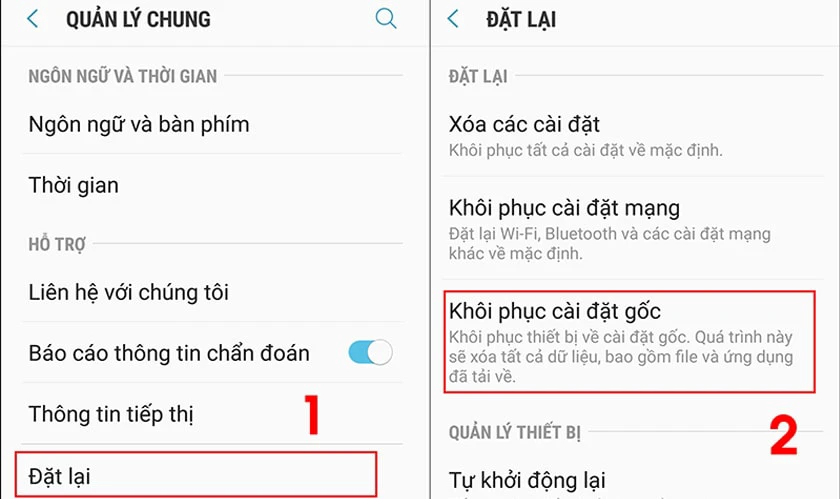
Để khôi phục cài đặt gốc tại Cài đặt, bạn tìm đến tùy chọn Quản lý chung => lúc này tại màn hình Quản lý chung bạn hãy chọn Đặt lại => và chọn khôi phục cài đặt gốc là được.
Đổi tài khoản Google Play
Một cách khác để sửa lỗi CH Play đó là xóa tài khoản Google trên máy.
- Bước 1: Vào cài đặt, chọn tài khoản và đồng bộ
- Bước 2: Chọn thêm tài khoản, chọn Google
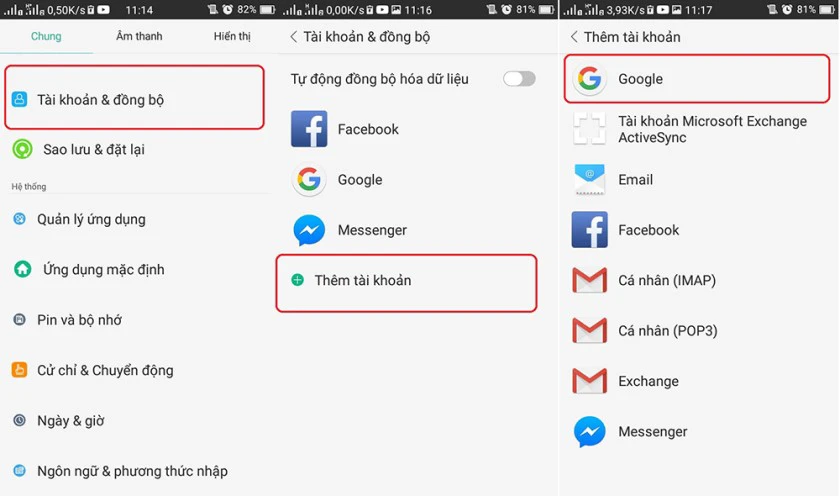
Kiểm tra lại kết nối wifi hoặc di động
Rất có thể CH Play bị lỗi không tải được ứng dụng nguyên nhân do kết nối dữ liệu. Lúc nãy hãy kiểm tra lại điện thoại đã bật kết nối di động hoặc wifi. Nếu kết nối không ổn định sẽ khiến CH Play bị trục trặc, không thể tải ứng dụng.
Cài đặt lại ngày giờ trên hệ thống
Cách khắc phục CH Play bị lỗi không vào được có thể tham khảo đó là cài đặt lại ngày giờ. Thực hiện như sau:
- Bước 1: Vào Cài đặt, chọn quản lý chung và chọn thời gian
- Bước 2: Kích hoạt tính năng Thời gian tự động để thiết bị tự động cập nhật thời gian chính xác
CH Play bị lỗi và những câu hỏi thường gặp
- Lỗi CH Play ‘Connection timed out’ cần làm gì?
Tiến hành buộc dừng CH Play bằng cách vào Settings > chọn Application > Vào CH Play và chọn Force Stop.
- Tắt ứng dụng CH Play có ảnh hưởng đến những ứng dụng đang đăng nhập bằng gmail không?
Các ứng dụng đăng nhập bằng gmail trước đó sẽ không ảnh hưởng nếu tắt ứng dụng CH Play.
Trên đây là tổng hợp các lỗi CH Play và cách khắc phục nhanh khi CH Play bị lỗi. Hi vọng những thủ thuật điện thoại chúng tôi chia sẻ trên sẽ giúp ích bạn trong việc khắc phục lỗi CH Play trên ứng dụng của mình.
